Si të aplikoni transparencën në SVG

Mësoni se si të aplikoni transparencën në grafikat SVG në Illustrator. Eksploroni se si të nxirrni SVG me sfond transparent dhe të aplikoni efekte transparence.
Megjithëse mund të përdorni Dreamweaver për të futur skedarë video direkt në një faqe interneti, këshilla jonë më e mirë është të përdorni një nga shërbimet e pritjes së videove, si YouTube ose Vimeo.
Kur zgjidhni Media nga menyja Fut, gjeni shumë opsione video dhe audio. Nëse dëshironi të futni skedarë video që janë në një nga formatet më të vjetra dhe më të pronarit, të tilla si Windows Media Video (.wmv) ose QuickTime (.mov), ju zgjidhni opsionin Plugin nga lista rënëse Media në Fut menu.
Nëse dëshironi të përdorni formatet më të fundit të videos duke përdorur etiketën e videos HTML5, mund të futni video në formatet MP4, webM ose Ogg Theora duke ndjekur këto hapa:
Klikoni aty ku dëshironi që skedari të shfaqet në faqen tuaj të internetit.
Zgjidhni Fut → Media → Video HTML5.
Mund të klikoni gjithashtu listën rënëse në panelin Fut, zgjidhni Media dhe më pas zgjidhni Video HTML 5. Një kuti e vogël gri që përmban një ikonë filmi shfaqet në dizajnin tuaj.
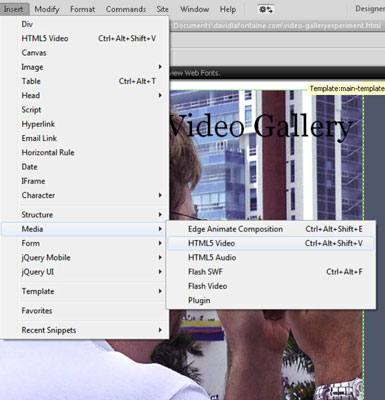
Klikoni kutinë e vogël gri që përmban një ikonë filmi.
Karakteristikat e videos shfaqen në Property Inspector në fund të ekranit.
Në fushën Burimi në inspektorin e vetive, futni URL-në e skedarit tuaj video ose zgjidhni ikonën Shfleto dhe më pas zgjidhni një skedar video në hard diskun tuaj.
Pasi të keni zgjedhur skedarin, shtegu dhe emri i skedarit shfaqen në dritaren Burimi.
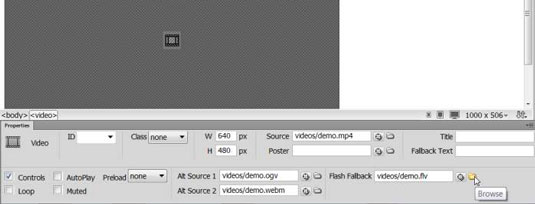
(Opsionale) Përdorni fushat Alt Source 1 dhe Alt Source 2 për të futur URL-në ose për të shfletuar dhe zgjedhur videon në formate shtesë.
Një nga ndërlikimet e përdorimit të etiketës video HTML5 është se mund ta përdorni me tre formate video: mp4, Ogg Theora dhe webM. Nëse dëshironi që videoja juaj të luhet në të gjithë shfletuesit e njohur të internetit, duhet ta përfshini videon në të tre formatet.
Ju shikoni që të tre fushat burimore janë të mbushura me video në secilin prej këtyre formateve. Për më tepër, mund të përfshini një video Flash për shfletuesit më të vjetër të internetit në fushën Flash Fallback.
Nëse mendoni se është çmenduri të duhet të futësh katër skedarë video të ndryshëm në katër formate të ndryshme, nuk jeni vetëm. Ky kompleksitet është për shkak të mungesës së marrëveshjes midis kompanive të shfletuesve se cili format është më i miri për video.
Një avantazh tjetër i përdorimit të Vimeo ose YouTube, për të pritur videot tuaja është se ju mund të ngarkoni një video në vetëm një format, dhe YouTube dhe Vimeo e konvertojnë atë dhe e dorëzojnë automatikisht në të gjitha këto formate.
Vendosni lartësinë dhe gjerësinë në fushat H dhe W, përkatësisht, të inspektorit të pronës.
Kur shtoni audio ose video, Dreamweaver nuk përcakton automatikisht lartësinë dhe gjerësinë e skedarit, kështu që ju duhet të shtoni dimensionet në inspektorin "Property" pasi të vendosni skedarin.
Ruani faqen dhe klikoni ikonën Preview (globe) (në krye të zonës së punës) për të hapur faqen në një shfletues, për të siguruar përputhshmëri.
Jo të gjitha formatet e videos do të luhen në të gjithë shfletuesit. Testoni videon tuaj për t'u siguruar që ajo luhet të paktën në shfletuesin që po synoni si destinacionin tuaj kryesor. Nëse e keni vendosur skedarin në "Luaj automatikisht", skedari juaj luhet automatikisht kur faqja ngarkohet në shfletues. Përndryshe, shfletuesi juaj fut një kontrollues të thjeshtë në mënyrë që të mund ta nisni, të ndaloni, ta kaloni shpejt përpara dhe ta ktheni videon prapa.
Mësoni se si të aplikoni transparencën në grafikat SVG në Illustrator. Eksploroni se si të nxirrni SVG me sfond transparent dhe të aplikoni efekte transparence.
Pasi të keni importuar imazhet tuaja në Adobe XD, nuk keni shumë kontroll të redaktimit, por mund t'i ndryshoni madhësinë dhe t'i rrotulloni imazhet ashtu si do të bëni çdo formë tjetër. Ju gjithashtu mund të rrumbullakosni me lehtësi qoshet e një imazhi të importuar duke përdorur miniaplikacionet e qosheve. Maskimi i imazheve tuaja Duke përcaktuar një formë të mbyllur […]
Kur keni tekst në projektin tuaj Adobe XD, mund të filloni të ndryshoni vetitë e tekstit. Këto veçori përfshijnë familjen e shkronjave, madhësinë e shkronjave, peshën e shkronjave, shtrirjen, ndarjen e karaktereve (përcaktimi dhe gjurmimi), Hapësira e rreshtave (udhëheqëse), mbushja, kufiri (goditja), hija (hija me rënie) dhe turbullimi i sfondit. Pra, le të shqyrtojmë se si zbatohen ato prona. Rreth lexueshmërisë dhe fontit […]
Ashtu si në Adobe Illustrator, tabelat artistike të Photoshop ofrojnë aftësinë për të ndërtuar faqe ose ekrane të veçanta brenda një dokumenti. Kjo mund të jetë veçanërisht e dobishme nëse po ndërtoni ekrane për një aplikacion celular ose broshurë të vogël. Ju mund të mendoni për një tabelë artistike si një lloj të veçantë grupi shtresash të krijuar duke përdorur panelin Layers. Është […]
Shumë nga mjetet që gjeni në panelin e InDesign Tools përdoren për të vizatuar linja dhe forma në një faqe, kështu që ju keni disa mënyra të ndryshme për të krijuar vizatime interesante për botimet tuaja. Mund të krijoni çdo gjë, nga format bazë deri te vizatimet e ndërlikuara brenda InDesign, në vend që të përdorni një program vizatimi të tillë […]
Mbështjellja e tekstit në Adobe Illustrator CC nuk është e njëjtë me mbështjelljen e një dhurate - është më e lehtë! Një mbështjellje teksti detyron tekstin të mbështillet rreth një grafike, siç tregohet në këtë figurë. Kjo veçori mund të shtojë pak kreativitet në çdo pjesë. Grafika po e detyron tekstin të mbështillet rreth tij. Së pari, krijoni […]
Kur dizajnoni në Adobe Illustrator CC, shpesh ju nevojitet një formë që të jetë një madhësi e saktë (për shembull, 2 x 3 inç). Pasi të krijoni një formë, mënyra më e mirë për të ndryshuar madhësinë e saj në matje të sakta është të përdorni panelin Transform, të paraqitur në këtë figurë. Zgjidhni objektin dhe më pas zgjidhni Dritarja → Transformo në […]
Ju mund të përdorni InDesign për të krijuar dhe modifikuar grafikë të kodit QR. Kodet QR janë një formë barkodi që mund të ruajë informacione të tilla si fjalë, numra, URL ose forma të tjera të dhënash. Përdoruesi skanon kodin QR duke përdorur kamerën dhe softuerin e saj në një pajisje, siç është një smartphone, dhe softueri përdor […]
Mund të ketë një moment kur ju duhet një foto e re për t'u dukur e vjetër. Photoshop CS6 ju ka mbuluar. Fotografia bardh e zi është një fenomen më i ri nga sa mund të mendoni. Daguerreotipet dhe fotografitë e tjera të hershme shpesh kishin një ton kafe ose kaltërosh. Ju mund të krijoni kryeveprat tuaja me tone sepie. Fotografitë e tonifikuara mund të krijojnë […]
Duke përdorur veçorinë Live Paint në Adobe Creative Suite 5 (Adobe CS5) Illustrator, mund të krijoni imazhin që dëshironi dhe të plotësoni rajonet me ngjyra. Kova Live Paint zbulon automatikisht rajonet e përbëra nga shtigje të pavarura kryqëzuese dhe i mbush ato në përputhje me rrethanat. Bojë brenda një rajoni të caktuar mbetet e gjallë dhe rrjedh automatikisht nëse ka […]







